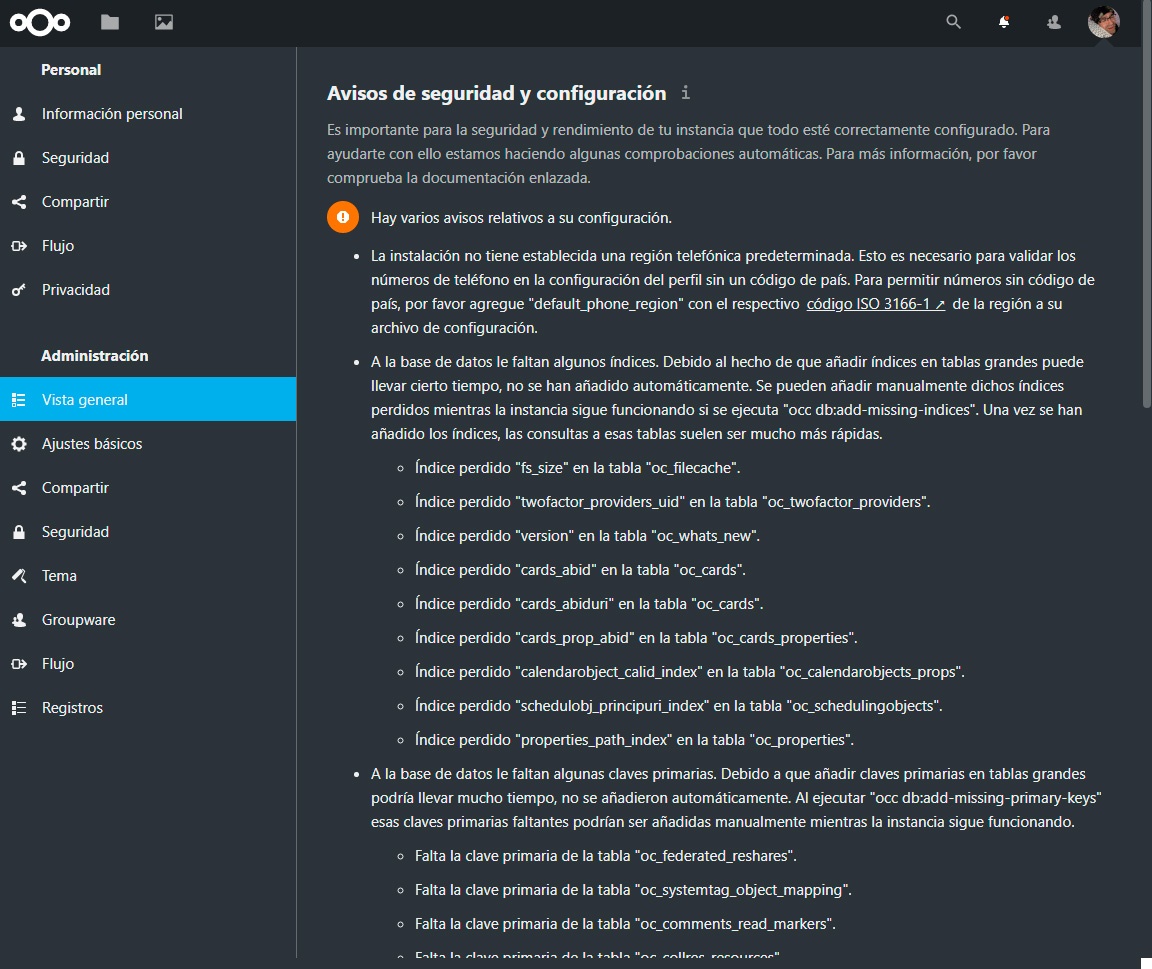AVISOS DE SEGURIDAD Y CONFIGURACIÓN EN NEXTCLOUD desde la versión 15 a la 21
Hoy me encuentro con un servidor NextCloud que no ha sido actualizado desde la versión 15. Me he puesto a actualizarlo versión tras versión y poco a poco han ido apareciendo errores leves de configuración que he ido dejando para el final.
Una vez mas os recomiendo estar al día en actualizaciones y reparar cualquier error que pueda aparecer porque si no algunas cosas dejaran de funcionar y cuando digas de actualizar a la ultima versión te encontrarás con un montón de problemas como en este caso.
En la sección Vista General del panel de administrador en NextCloud están los Avisos de seguridad y configuración además de ser el sitio donde se puede actualizar el sistema completo.
Si aparecen problemas en nuestro sistema aquí es donde nos dirá que falla y si no los reparas seguirán acumulándose …
Como aquí tengo unos cuantos a continuación os dejo la solución a todos por si os encontráis con alguno sepáis repararlo en nada 😉
- La instalación no tiene establecida una región telefónica predeterminada. Esto es necesario para validar los números de teléfono en la configuración del perfil sin un código de país. Para permitir números sin código de país, por favor agregue «default_phone_region» con el respectivo código ISO 3166-1 ↗ de la región a su archivo de configuración.
Para solucionar este y el resto de problemas que vamos a solucionar nos identificamos con el usuario Root con el comando …
su
En este caso editamos el fichero config.php de NextCloud con …
nano /var/www/html/nextcloud/config/config.php
Ahora tenemos que insertar el código de nuestra región. Si no sabes cual es aquí tienes un enlace. En mi caso es España así que insertamos la siguiente línea …
'default_phone_region' => 'ES',
Guardamos el fichero y continuamos …
- A la base de datos le faltan algunos índices. Debido al hecho de que añadir índices en tablas grandes puede llevar cierto tiempo, no se han añadido automáticamente. Se pueden añadir manualmente dichos índices perdidos mientras la instancia sigue funcionando si se ejecuta «occ db:add-missing-indices«. Una vez se han añadido los índices, las consultas a esas tablas suelen ser mucho más rápidas.
Seguidamente vamos al directorio donde tengamos instalado NextCloud con …
cd /var/www/html/nextcloud
Una vez dentro ejecutamos lo siguiente …
sudo -u www-data php occ db:add-missing-indices
- A la base de datos le faltan algunas claves primarias. Debido a que añadir claves primarias en tablas grandes podría llevar mucho tiempo, no se añadieron automáticamente. Al ejecutar «occ db:add-missing-primary-keys» esas claves primarias faltantes podrían ser añadidas manualmente mientras la instancia sigue funcionando.
Para solucionar esto volvemos a la terminal en el directorio de NextCloud y ejecutamos lo siguiente …
sudo -u www-data php occ db:add-missing-primary-keys
- A la base de datos le faltan algunas columnas opcionales. Debido a que agregar columnas en tablas grandes podría llevar mucho tiempo, no se agregaron automáticamente cuando podían eran opcionales. Al ejecutar «occ db:add-missing-columns«, esas columnas faltantes se pueden agregar manualmente mientras la instancia sigue ejecutándose. Una vez que se agregen las columnas, algunas características pueden mejorar su capacidad de respuesta o la usabilidad.
De nuevo volvemos al directorio de instalación de NextCloud y ejecutamos lo siguiente …
sudo -u www-data php occ db:add-missing-columns
- El módulo php-imagick de esta instancia no tiene soporte para SVG. Para una mejor compatibilidad es recomendable instalarlo.
Para instalar el modulo ejecutamos lo siguiente …
apt install php-imagick imagemagick
- A algunas columnas de la base de datos les falta convertirse a «big int«. Ya que cambiar los tipos de columna en tablas grandes puede llevar algún tiempo, no se han cambiado automáticamente. Se pueden ejecutar estos cambios pendientes ejecutando ‘occ db:convert-filecache-bigint‘, Esta operación debe realizarse cuando el servidor esté sin conexión. Para más detalles, consulta la página de la documentación sobre esto.
Volvemos al directorio de instalación de NextCloud y ejecutamos lo siguiente …
sudo -u www-data php occ db:convert-filecache-bigint
Después de hacer todo lo que hemos hecho si volvemos a la sección Vista General podremos ver que ya no tenemos ningún aviso …
Ahora ya tenemos NextCloud actualizado desde la versión 15 a la 21 y sin ningún fallo. Bonito!!